Win10一键更新全部驱动是一项非常实用的功能,能够帮助用户快速、便捷地更新计算机的所有驱动程序。驱动程序是硬件和操作系统之间的桥梁,保持驱动程序的最新状态可以提高计算机的性能和稳定性。通过一键更新,用户无需逐一查找和安装各个设备的驱动,大大节省了时间和精力。更新驱动程序还可以解决一些兼容性问题,避免因过时驱动导致的系统崩溃或设备无法正常工作的情况。
一、如何使用Win10一键更新驱动
在Windows 10中,用户可以通过“设备管理器”进行驱动程序的更新。右键点击“开始”按钮,选择“设备管理器”。在设备管理器中,展开需要更新的设备类别,右键点击设备名称,选择“更新驱动程序”。选择“自动搜索更新的驱动程序软件”,系统会自动在线搜索并安装最新的驱动程序。
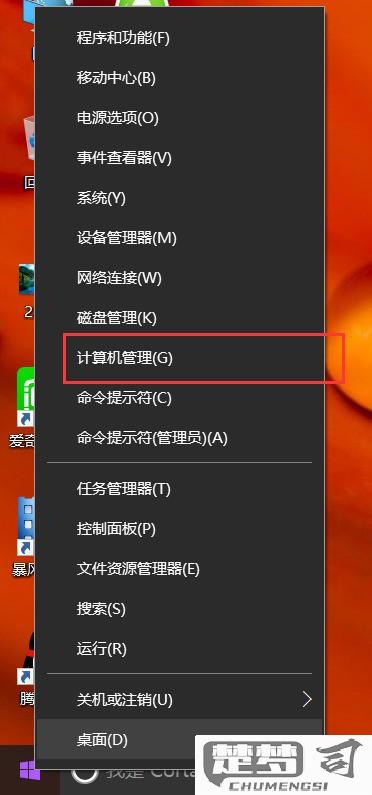
二、更新驱动程序的好处
定期更新驱动程序有助于提高系统性能和安全性。最新的驱动程序会修复已知的漏洞,增强硬件的功能,提升兼容性。更新驱动程序可以解决一些出现的硬件问题,打印机无法正常工作、显卡性能下降等,这对于游戏玩家和设计师尤为重要,因为他们对设备性能有更高的要求。
三、常见问题及解决方法
在使用Win10一键更新驱动的过程中,用户会遇到一些问题。系统无法找到合适的驱动程序。这时,可以访问硬件制造商的官方网站,手动下载并安装最新的驱动程序。另外,部分用户会担心更新后导致系统不稳定,建议在更新前做好系统备份,在出现问题时可以快速恢复。
相关问答FAQs
问:如何知道我的驱动程序是否需要更新?
答:可以通过设备管理器检查设备的状态,设备旁有黄色警告标志,说明该设备的驱动程序存在问题。也可以使用第三方驱动检测工具,定期扫描系统中的驱动程序。
问:更新驱动程序后,系统出现蓝屏怎么办?
答:更新驱动程序后出现蓝屏,可以尝试启动“安全模式”,并回滚到之前的驱动程序。进入“设备管理器”,找到问题设备,右键选择“属性”,在“驱动程序”选项卡中选择“回滚驱动程序”。
问:是否需要手动更新所有驱动程序?
答:不一定。Windows 10会定期自动更新重要的驱动程序,用户可以通过一键更新功能来简化这个过程。对于一些特定的硬件,建议定期访问制造商网站确认最新驱动程序。
